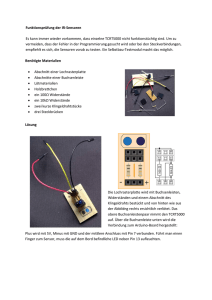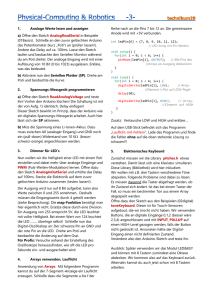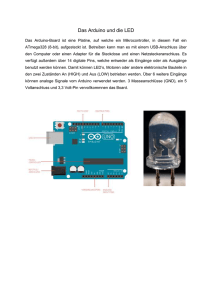Arduino Was ist die Syntax? Das Grundgerüst
Werbung
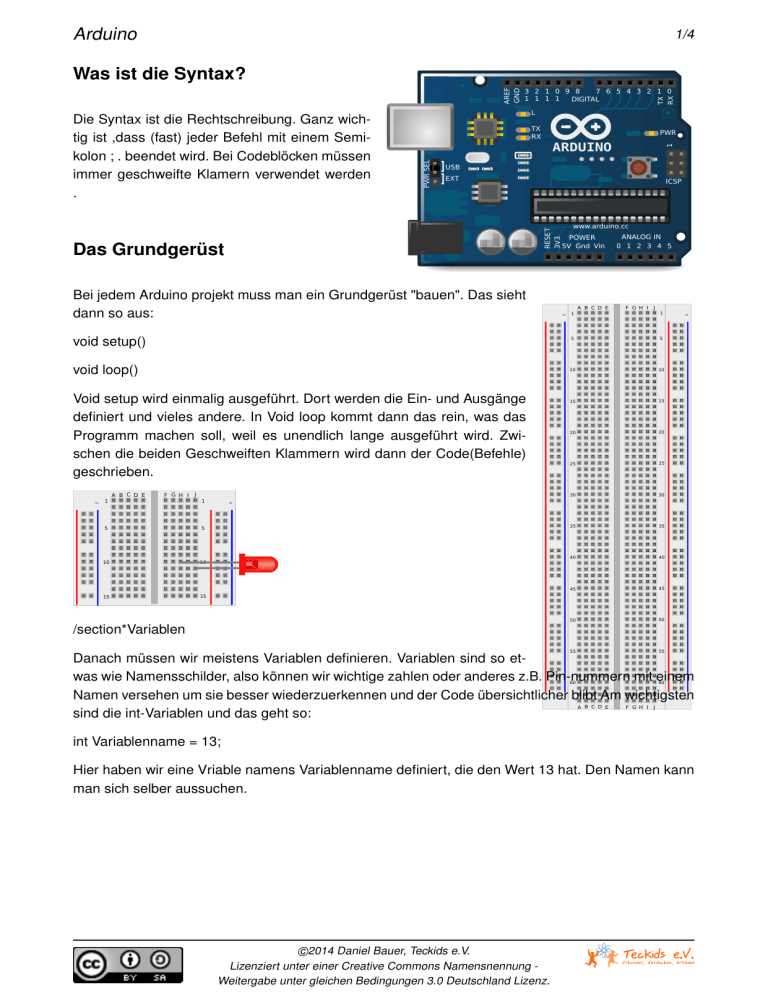
Arduino 1/4 L TX RX PWR USB EXT ICSP RESET 3V3 Das Grundgerüst Bei jedem Arduino projekt muss man ein Grundgerüst "bauen". Das sieht dann so aus: void setup() void loop() Void setup wird einmalig ausgeführt. Dort werden die Ein- und Ausgänge definiert und vieles andere. In Void loop kommt dann das rein, was das Programm machen soll, weil es unendlich lange ausgeführt wird. Zwischen die beiden Geschweiften Klammern wird dann der Code(Befehle) geschrieben. A B C D E - F G H I J 1 1 5 5 10 10 15 15 1 ARDUINO PWR SEL Die Syntax ist die Rechtschreibung. Ganz wichtig ist ,dass (fast) jeder Befehl mit einem Semikolon ; . beendet wird. Bei Codeblöcken müssen immer geschweifte Klamern verwendet werden . 3 2 1 0 9 8 7 6 5 4 3 2 1 0 1 1 1 1 DIGITAL TX RX AREF GND Was ist die Syntax? www.arduino.cc POWER 5V Gnd Vin A B C D E - ANALOG IN 0 1 2 3 4 5 F G H I J 1 1 5 5 10 10 15 15 20 20 25 25 30 30 35 35 40 40 45 45 50 50 55 55 60 60 - - /section*Variablen Danach müssen wir meistens Variablen definieren. Variablen sind so etwas wie Namensschilder, also können wir wichtige zahlen oder anderes z.B. Pin-nummern mit einem Namen versehen um sie besser wiederzuerkennen und der Code übersichtlicher- blibt Am wichtigsten sind die int-Variablen und das geht so: A B C D E F G H I J int Variablenname = 13; Hier haben wir eine Vriable namens Variablenname definiert, die den Wert 13 hat. Den Namen kann man sich selber aussuchen. ©2014 Daniel Bauer, Teckids e.V. Lizenziert unter einer Creative Commons Namensnennung Weitergabe unter gleichen Bedingungen 3.0 Deutschland Lizenz. Arduino 2/4 Pins Anschalten und Ausschalten + Nun willst du sicherlich einen Pin anschalten oder aus. Das machst du mit digitalWrite. So schaltet man einen Pin an: digitalWrite(ledpin, HIGH); Und so aus: digitalWrite(ledpin, LOW); pausen Wenn wir z.B eine Led blinken lassen wollen ,muss sie eine kurze pause machen befohr sie wieder an oder aus geht. Daführ nutzen wir die Funktion delay. So lassen wir etwas blinken: digitalWrite(led, HIGH); delay(pause); digitalWrite(led, LOW); delay(pause); Hier brauchen wir zwei Variablen einmal für die led und einmal für pause, also die zeit, wo das programm anhält. In die klammer kann man auch einfach eine Zahl schreiben. Operatoren Im gleich folgenden Kapitel geht es um Bedingungen, also um Vergleiche. Dafür benötigen wir Operatoren. == beides soll gleich sein >= wenn die Variable größer oder gleich sein soll als der Vergleichswert <= wenn die Variable kleiner oder gleich sein soll als der Vergleichswert > wenn die Variable größer sein soll < wenn die Variable kleiner sein soll ! wenn die Variable ungleich sein soll !> wenn die Variable ungleich oder größer sein soll !< wenn die Variable ungleich oder kleiner sein soll Bedingungen Wenn du möchtest, dass etwas nur dann ausgeführt wird kannst du die if-bedingungen benutzten: if(variable operator vergleichswert) auszuführender Code wenn die Begingung erfüllt wird, wird der im Codeblock stehende Code ausgeführt, wenn nicht wird er übersprungen. Das könnte dann so aussehen: if(schalter == HIGH) digitalWrite(led, HIGH); Wir können die Led auch ansonsten ausmachen wenn das nicht zutrifft und das geht mit else: if(schalter == HIGH) digitalWrite(led, HIGH); else digitalWrite(led, LOW); ©2014 Daniel Bauer, Teckids e.V. Lizenziert unter einer Creative Commons Namensnennung Weitergabe unter gleichen Bedingungen 3.0 Deutschland Lizenz. Arduino 3/4 Drück einen Knopf Sicher möchtest du irgendwann, dass der Arduino etwas tut wenn du einen Knopf drückst. So kannst du das machen: tasterstatus = digitalRead(taster); if (tasterstatus == HIGH) tu dies, tu das So jetzt brauchen wir erstmal eine Variable mit dem Namen tasterstatus und dem Namen taster, was der Pin ist. Du kannst das allerdings auch direkt in eine if-bedingung schreiben: if (digitalRead(taster)== HIGH) tu dies tu das Analog auslesen So jetzt haben wir schon mal einen Schalter oder taster ausgelesen, aber man kann da doch auch Sensoren Auslesen. Wer hätte es gedacht wir benutzen daführ analogRead. Hierbei haben wir wieder zwei möglichkeiten. Diesmal jedoch werden werte zwischen 0 und 1023 ausgegeben sensordaten = analogRead(sensorpin); Schleifen Sicher willst du irgendwann, dass etwas immer wieder wiederholt wird wärend die bedingung erfüllt ist. dafür gibt es while. while(taster == HIGH) tu dies und das Dann gibt es noch die for-Schleife. Mit ihr können wir einen Vorgang belibig oft wiederholen ohne, dass wir es mermals schreiben müssen: for i in range(0,5) Diese Schleife wird nun 6 mal wiederholt, denn ein Computer beginnt immer mit 0 beim zählen. Piezo-Signalgeber Er kann einen Ton erzeugen (der nicht höher/tiefer gemacht werden kann). Das lange Bein ist Plus, das kurze Minus. △! Halte den Piezo nicht zu nah ans Ohr ©2014 Daniel Bauer, Teckids e.V. Lizenziert unter einer Creative Commons Namensnennung Weitergabe unter gleichen Bedingungen 3.0 Deutschland Lizenz. Arduino 4/4 Servomotor Ein Servomotor (kurz Servo) ist ein Getriebemotor, den man in der Arduino-Software mit der Bibliothek servo.h ansteuern kann. Ein Servo kann keine volle Drehungen machen. △! Den Servomotor solltest du nicht blockieren oder selbst drehen. ©2014 Daniel Bauer, Teckids e.V. Lizenziert unter einer Creative Commons Namensnennung Weitergabe unter gleichen Bedingungen 3.0 Deutschland Lizenz.